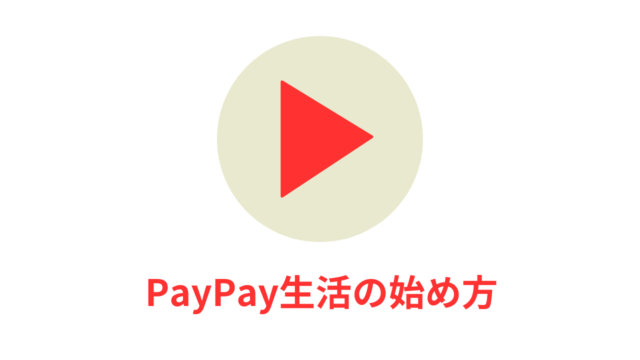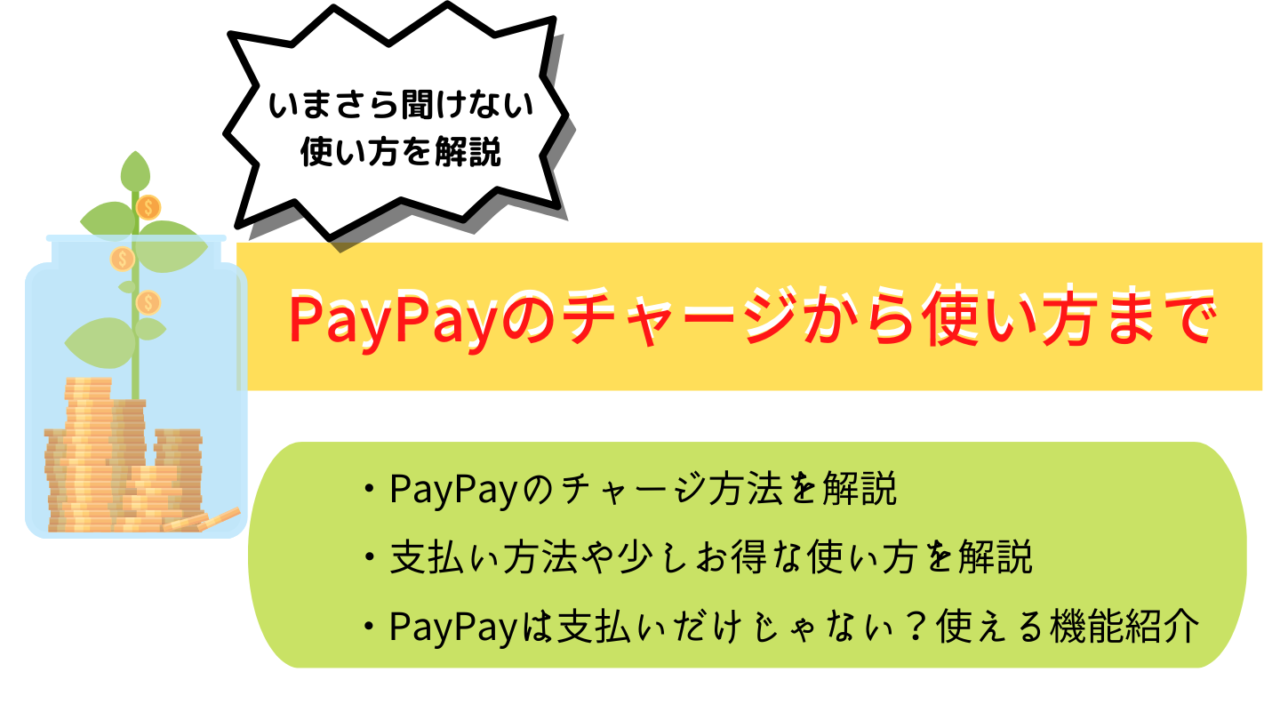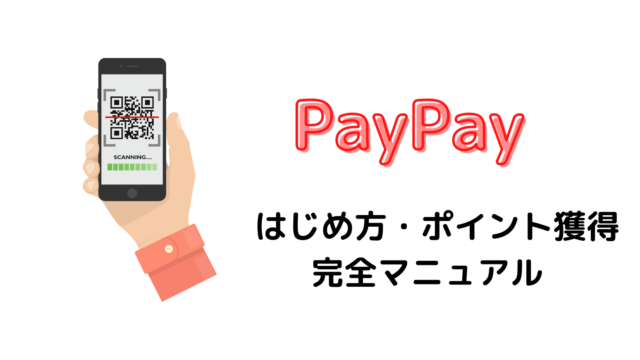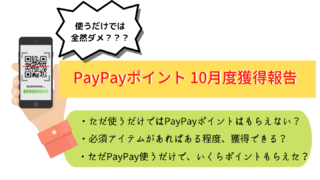- 今からPayPayを使いたいけど、使い方がよくわからない!
- PayPayを使っている人に今更聞くのは恥ずかしい!
- 今更だけど、PayPayはどんなサービスなの?
PayPayアプリは登録者が5千万人を超えました。周りを見てもPayPayを使っている人が多くなってきました。「PayPayを使おう」と思うけど、いまさら人に聞けないなと思っていませんか?
この記事では、PayPayの使い方とPayPayの機能を徹底解説します。最後まで記事を読めば、PayPayの始める方法と使い方がわかるようになります。
PayPayはいわゆるQRコード決済。現金やクレジットカードと支払い方法が異なります。昨今では現金を使うメリットも減少傾向です。PayPayを使う最大のメリットは、「PayPayポイント」です。PayPayポイントはあらゆる場所でお金と同様に使えます。
PayPayアプリのダウンロードと登録方法

PayPayアプリをダウンロードするために必要なものは2つです。
スマートフォンと携帯の電話番号
電話ができるスマートフォンを持っていれば、誰でもPayPayは利用できます。
PayPayアプリのダウンロード方法
使っているスマートフォンによって、PayPayアプリをダウンロードする場所が異なります。iPhoneを使用している人は、アップルストアからダウンロードします。
下のボタンPayPayをダウンロードができます。
Androidのスマホを使っている人はGoogleストアからダウンロードします。
下のボタンPayPayをダウンロードができます。
スマートフォンに表示される指示に従って、ダウンロードしてください。もちろんPayPayはダウンロード無料です。(通信費は除く)
PayPayアプリの初期設定
- アプリを起動して、電話番号とパスワードを入力して、上記に同意して新規登録の青いボタンを押す。
- 登録した携帯電話番号のSMS(メッセージ)に認証コードが送られてきますので、メッセージBOXを確認してください
- 受信したメッセージに4桁の認証コードが記載されているので、PayPayアプリに入力します。
- 入力後、登録が完了します。
参考に動画も紹介します。
PayPayアプリを登録するだけでは、支払いに使うことができません。PayPayにお金をチャージする方法を紹介します。
PayPayにチャージする方法5選

PayPayに入金する方法は5つありますので、下記の方法でPayPayにチャージしてください。
- コンビニATMからチャージ
- クレジットカード(後払い設定)からチャージ
- 銀行口座
- キャリア決済
- ヤフオク!・PayPayフリマ(売上金)をチャージ
セブンATM・ローソンATMからチャージ
PayPayはセブンとローソンのATMからチャージできます。他のコンビニではチャージできません。コンビニに行く手間が必要ですが、ATMに入金した金額が全てPayPayで使えます。手数料は無料です。
コンビニATMで入金方法
- セブンイレブンやローソンのATMを操作する
- ATMで[スマートフォンでの取引]また[スマホ取引]を選択
- PayPayアプリを起動。バーコード右下のチャージを選択
- チャージ方法の[ATMチャージ]を選択
- ATMに表示されてQRコードを読み取る
- アプリに表示された番号をATMに入力
- ATMにチャージする金額分を入金する
- 入金額を確かめて[確認]を選択
- チャージ完了
コンビニATMを使い慣れている人であれば、数分でできる作業です。
PayPayカード、後払いからPayPayへチャージする
PayPayにチャージできるカードはPayPayカードだけです。これから本格的にPayPayを使おうと考えている人は、必須のアイテムです。
PayPay後払い設定を行うと、同時にPayPayカードの申し込みになります。PayPay後払いはオートチャージ機能です。使った金額は翌月にまとめて請求されます。クレジットカードと同じです。
PayPayカードからチャージする方法
後払い設定とPayPayカードの申し込みを同時に行った人は、チャージする設定が不要です。PayPayカードの設定のみの人はカードからチャージ設定が必要です。
- アプリを開き、メニュー画面の[すベて]を選択
- 機能一覧の下までスクロール。カード追加を選択
- カードを枠内に入るように撮影を行う。(ナンバーレスの場合は手入力)
- チャージ画面に戻り、カードやPayPay後払いを選択
- チャージ金額を入力して、チャージ完了
PayPayカードを持つメリット
PayPayカードのメリットを簡単に紹介します。
- PayPayにチャージできる唯一のカード
- PayPayカードの買い物でも、PayPayポイント1%もらえる
- Yahoo!ショッピングでもポイントがお得にもらえる
- カード番号が書かれていないから安心
- 新規入会特典でPayPayポイントがもらえる
PayPayカードを作ることにより、たくさんの恩恵やお得にPayPayポイントがもらえるようになります。PayPayカードやPayPay後払いも使えば使うほど、ポイント付与率が高くなります。最大1.5%のポイント付与率
▶︎ PayPay後払いってどんなサービス?PayPayカードのとの違い
銀行口座からチャージ
銀行口座を登録するとPayPayにチャージすることが可能です。手数料がかかることなく、お手持ちの銀行口座からチャージできます。
PayPayに銀行口座を登録する方法を紹介します。
- PayPayアプリを開く
- アプリ中段の[すべて]を選択
- 下の方へスクロールし、支払い管理をタップ
- チャージ用の銀行口座を追加を選択
- チャージ画面に戻り、登録した銀行を選択
- チャージしたい金額を入力
- チャージ完了です。
あなたが使っている銀行口座を選択してください。現在、PayPayでは767行の銀行に対応しています。ほとんどの銀行が対応しています。
キャッシュカードや、銀行口座情報が必要になるので、今までPayPayをあまり使ったことがない人は、コンビニチャージの方が気軽にできるでしょう。
キャリア決済からチャージ
ソフトバンクや、ワイモバイル、LINEMOを使用している方は、まとめて支払いでのチャージが可能です。まとめて支払いを利用してチャージすると、月々の携帯代金とチャージした金額が一緒に請求されます。
まとめて支払いを行うには、PayPayとソフトバンク・ワイモバイル・LINEMOもいずれかのアカウントと連携させる必要があります。
PayPayを連携させる方法とまとめて支払い設定方法
- PayPayアプリを開く
- 右下のアカウントをタップ
- 設定の外部サービス連携をタップ
- ソフトバンク・ワイモバイル。LINEMO 連携するタップ
- 青いボタンの「上記に同意して連携する」をタップ
- 連携は完了です。
- まとめて支払いの「設定に進む」の青いボタンが表示されるのでタップ
- チャージPASSについて確認すると表示されます。
- 下の方にある。「チャージPASSなしで設定する」を選択。
- 設定完了です。
PayPayアプリのメイン画面にあるチャージをタップ。「ソフトバンク・ワイモバイルまとめて支払い」を選択して、チャージ金額を入力してチャージ完了です。
PayPayとワイモバイルは非常に相性が良いです。日々の携帯料金を節約したい人や、PayPayを使ったを考えている人は下記の記事も参考にしてください。
▶︎PayPay経済圏の必須アイテム「ワイモバイルについて 」
ヤフオク・ペイペイフリマの売上金からチャージ
Yahoo!オークションやペイペイフリマを行っている人は、売上金をPayPayにチャージすることが可能です。ヤフオクやPayPayフリマを行っている人は、PayPayチャージできる有効的な手段です。
ヤフオクからPayPayにチャージする前に注意点があります。
- Yahoo!IDの連携
- 売上金をチャージするのに限度がある。
- PayPayの本人確認の設定で、現金として出勤することも可能です。
ヤフオクの売上をPayPayにチャージする方法
- ヤフオクの売上金管理のページを開く
- PayPayにチャージをクリック
- 「チャージ金額」蘭にチャージしたい金額を入力
- 確認をクリック
- 表示されている金額に間違いがないことを確認して、[チャージ]をクリック
- PayPay残高へのチャージが完了
PayPayフリマからチャージする方法
事前に注意することはヤフオクと同じです。
- PayPayフリマアプリのPayPay残高の右下にある[残高にチャージ]をタップ
- +マークの残高にチャージをタップ
- 金額入力欄の下のチャージ方法を選択をタップ
- 売上金を選択
- PayPayチャージ画面で、チャージ金額欄にチャージしたい金額を入力
- 確認をタップ
- 表示されている金額を確認し、[チャージする]をタップすると、チャージが完了
【PayPayフリマ】売上金をPayPayにチャージする方法
PayPayを使うメリット(お店編)現金不要で楽々、決済。

PayPayにチャージが完了すれば、あとは実際にPayPayを使うだけです。お店でPayPayを使う方法はたったの2つあります。
- スマホに表示されてたバーコードや、QRコードを店員さんに提示
- お店のQRコードを読み取って、会計金額を入力して、会計完了
PayPayでの支払いは非常に簡単です。さらにPayPayを使うメリットもあります。今から紹介するメリットはあなたの生活を少し豊かにしてくれます。
- いつもの買い物で0.5%~1.5%のPayPayポイントがもらえる
- 支払いの時間が短縮できて、時間が増える
- 現金を触らなくて良いから衛生的
いつもの買い物でPayPayポイントがもらえる
いつも支払いをPayPayに代えるとPayPayポイントがもらえます。PayPayの利用方法によって異なりますが、0.5%~1.5%のPayPayポイントが、毎回の支払いで獲得が可能です。
例えば、1000円のものをPayPayで買い物をすると、5ポイントから15ポイントもらえます。一見小さい額にも見えますが、PayPayを使った支払いでは、毎回ポイントがもらえるので利用頻度によっては、かなりポイントがもらえます。
私も2022年2月から日々の支払いをPayPayに切り替えました。PayPayポイントの記録をまとめています。PayPayポイントがどれくらいもらえるか気になる人は下記の記事を参考にしてください。
現金不要。支払い時間を短縮できて時間が増える
PayPayを使うと、財布から現金を出し入れが不要です。コンビニやスーパーのレジで現金のやりとりでは時間がかかります。PayPayを使って支払いを行えば、お会計も一瞬で終わります。
JCBの実証実験によると、現金払いが平均28秒かかり、QRコード決済は平均17秒。利用者側も、店舗側も時間短縮により、恩恵が大きいと活論付けております。
現金に触らず決済可能。意外と現金が不衛生
PayPayはスマホを出して決済を行いますので、現金に触れなくても会計が可能です。
昨今ではさまざまなウィルスや菌が、注目されるようになりました。極力、不特定多数の人が、触った物を触れたくない感情も増加傾向です。
現金も不特定多数の人が触ったものであります。オックスフォード大学や、株式会社衛生微生物研究センターが調査をしております。
オックスフォード大学の研究は、海外の紙幣の情報になりますが、1枚の紙幣に平均2万6千個の菌が付着している。
衛生微生物研究センターは、千円、百円、十円玉、五十円玉で、最近の付着を測定しました。千円札には最大で440個の菌が付着していたようです。中でも食中毒を起こすような菌が検出されたようです。
▶︎ 【参考サイト】株式会社衛生微生物研究センターの現金の清潔度調査に関する記事
PayPayを使うメリット(ネット編)お得にポイントがもらえる
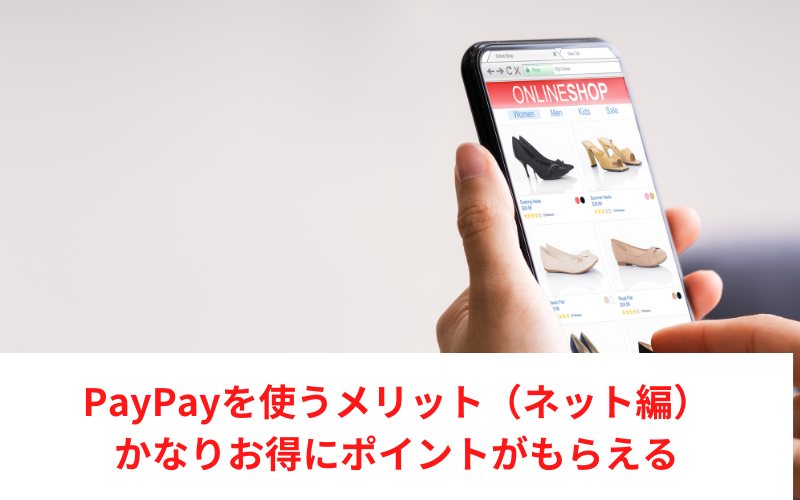
PayPayは実店舗の支払い以外にも使用できます。Yahoo!ショッピングはもちろん。多くのオンラインショップで支払いに使えます。
Amazonや、有名家電量販店のオンラインショップでも利用可能です。
オンラインショップの支払いでも、0.5%~1.5%のポイントが付与されます。Yahooショッピングではさらにお得にポイントが獲得できます。
Yahoo!ショッピングでPayPayポイントを貰ってお得に買い物
Yahoo!ショッピングで、PayPayを使って買い物をするとお得に買い物ができます。
毎日5%のポイント還元されて、5のつく日や、キャンペーン実施日にお買い物をすると、さらにポイントがもらえます。キャンペーンを使えば、16%程度のポイント還元は簡単に狙えます。もちろん買い周りなどは不要です。
ポイント還元16%の内訳を紹介します。
- PayPay後払い 1.5%
- 毎日最大 3.5%
- Yahoo!プレミアム会員 +2%
- Enjoyパック 5%
- 5のつく日キャンペーン 4%
特にスマホがソフトバンクユーザーの場合は、かなりお得にポイントがもらえます。
Yahoo!ショッピングでお得に買い物をしたい人は、携帯電話会社をソフトバンクや、ワイモバイルにすることをオススメします。
▶︎【PayPay経済圏必須アイテム】Y!mobileのメリットとデメリット
ソフトバンクやワイモバイルのユーザーではない人は、毎日5%還元と、5のつく日に買い物すると+ 4%。9%のポイント還元は簡単に狙えます。
大手ネットショップのお会計もPayPayでできる
PayPayは大手ネットショップでも使えます。Amazonでも支払いにPayPayを使えます。設定が必要なので、設定については下記の記事にて紹介しています。
▶︎ 【Amazonの買い物も!】PayPayとAmazonを連携させる方法
Amazon以外にも、使える会社は多数あります。PayPayが使える大手ネットショップの一部を紹介します。
- ジャパネットたかた
- Mobage
- めちゃコミ
- DMM.com
- Uber Eats
- ウエルシアドットコム
- HIS
PayPayは多くの会社で使えます。PayPayの支払いは基本的には0.5~1.5%のポイント付与があるので、多くの会社の支払いでも、ポイントをもらえるチャンスがあります。
PayPayは請求書払いもできて便利
PayPayは公共料金や税金の請求書払いも可能です。請求書払いはコンビニや銀行に行って払っていた人も、コンビニや銀行にいく必要がなくなります。
- 請求書が郵便で届けられて、封を開ける
- 請求書を取り出す
- PayPayを起動して、メインメニューの「請求書払い」をタップ
- カメラが起動されて、請求書のバーコードを読み込む
事前にPayPayへのチャージが必要になります。現金をATMでチャージする人は、コンビニ支払いを変わらないので、無理にPayPayで支払う必要はありません。
しかし請求書が手元に届いて、忙しくて払い忘れることもあると思います。PayPayにすぐにチャージできるように設定にすれば、手軽に請求書が払いができます。払い忘れもなくなるでしょう。
PayPayの請求書払いに対応している自治体やサービスもあるので下記のページより確認してください。
支払い以外にPayPayの使える機能

PayPayは支払い以外にも使える便利な機能があります。現金でできていたことはPayPayでも代替可能です。その一部を紹介します。
- PayPayポイントを使った運用
- PayPayをお友達へ送金
- PayPayを使った支払いの割り勘
- 短期保険に入れる
- 請求書払いが可能
PayPayを、お金に関することがほとんどできます。スマホ1つで便利なことがたくさんできると、現金生活に戻ることは非常に難しくなります。
PayPayポイントを使った運用
PayPayポイントを使って運用ができます。お買い物で貯まったポイントは使い道に困る時があります。その時に、PayPayポイントを運用に回すことが可能です。証券口座を新たに作ることなく、PayPayポイント運用ができます。
運用コースも5種類あり、特徴が異なります。
表の作成
| コース | タイプ | 銘柄 | 特徴 |
|---|---|---|---|
| 金(ゴールド) コース | 長期運用タイプ | SPDR Gold Tryst | 金の価格に連動します |
| テクノロジー コース | 短期運用タイプ | QQQ | 世界のハイテク企業へ投資ができます |
| スタンダード コース | 長期運用タイプ | S&P500 | アメリカを代表するコースに投資ができます |
| チャレンジ コース | 短期運用タイプ | S&P500 3X | S&P500の価格に3倍連動します |
| 逆チャレンジ コース | 短期運用タイプ | S&P500 Bear 3X | S&P500の価格に反対方向に3倍連動します |
PayPayを友達へ送金
PayPay残高を友達へ送金することが可能です。送金できるのは、PayPayマネーやPayPayマネーライトのみです。送金方法について紹介します。
- アプリを開く
- PayPayアプリホームの【送る】をタップ
- 友だちの「マイコード」をスキャンするか、友だちの携帯電話番号/PayPay IDを入力して検索する
- 送りたい金額を入力
- 宛先と金額が間違っていないか確認して残高を送る
宛先や入力金額を間違えると修正できないので注意が必要です。友達がPayPayを使っていたらPayPayで送金ができるので非常に便利です。
PayPayを使った支払いのわりかん
PayPayで割り勘をすることもできます。先輩社員や、後輩社員では支払う料金も異なるので、支払い金額の調整も簡単です。わりかん昨日はは事前に幹事が参加メンバーのグループ登録が必要ですが、誰が支払いを行い、誰が支払いを行っていないか確認するのも簡単です。
幹事ではない支払う側は、幹事から通知がきた通りに払うだけです。
- PayPayアプリを開く
- 【すべて】をタップして、わりかんを選ぶ
- 「参加中の割りわりかん」のタブから目的のわりかんを選んでタップ
- 自分の名前の欄にある「支払う」ボタンをタップ
- 支払い金額を確認して、タップ
- 支払い完了
支払いまでの作業をあるように思いますが、画面から項目を探して、タップしていくだけなので非常に簡単です。
詳しく知りたい人はPayPay公式ページの記事を確認してください。
短期保険に入れる
PayPayアプリから短期保険に入れます。スマホから必要な時に保険に入れるので便利です。もちろん支払いもPayPayで可能です。
PayPay保険の種類(保険名)
- あんしんドライブ
- あんしん自転車
- あんしんアウトドア
- あんしんゴルフ
- あんしんスキー&スノボ
- あんしん賠償
- あんしん海外旅行
- 熱中症お見舞い金
レジャーに特化した短期保険です。旅行前に簡単に保険の手続きできます。万が一に備えられて、支払いもPayPayからできます。もし万が一トラブルがあった時でも、PayPayから保険請求ができるのが便利な点です。
PayPayチャージ方法とPayPay活用方法のまとめ

PayPayは非常に便利です。今まで現金で支払いを行っている人はぜひPayPayを使ってみてください。PayPayを始める前には、PayPayにお金をチャージをする必要があります。最後にチャージ方法についてまとめます。
- コンビニATMからチャージ
- クレジットカード(後払い設定)からチャージ
- 銀行口座
- キャリア決済
- ヤフオク!・PayPayフリマ(売上金)をチャージ
- PayPay後払いからチャージ
PayPayにチャージする方法は6種類ありました。あなたが便利だと思う方法でチャージしてください。
チャージした後は、支払いです。
コンビニ、スーパー、ドラッグストア、馴染みのお店。多くのお店でPayPayを使えるはずです。あとは支払い時にスマホ画面のバーコードを店員さんに見せるだけです。
お財布の中の小銭やお札を数える必要もありません。店員さんからお釣りをもらう必要もありません。短い時間で決済を終えることができます。
実店舗以外にもPayPayで支払いができます。オンラインショップの買い物もPayPayで支払いをしてみましょう。Yahoo!ショピングではあれば誰でも毎日5%還元を行っています。まずははじめにYahoo!ショッピングでPayPayを使って買い物をしましょう。
PayPayポイントがもらえるので、お得に買い物ができます。
PayPayアプリにはお金に関するサービスが充実していますので、お金に関する利便性の向上は間違いないです。
最後までありがとうございました。